Печать фотографий
-
С помощью перетаскивания переместите изображения, которые необходимо напечатать, в область просмотра.
Также фотографии можно выбирать с помощью операции Открыть (Open) в меню Файл (File).
 Внимание!
Внимание!- При запуске из программы Digital Photo Professional, Photoshop, Photoshop Elements или Lightroom изображения добавлять нельзя.
 Примечание.
Примечание.- Для получения подробной информации о доступных форматах данных см. Доступные форматы данных.
-
В области Сохраненные параметры (Stored Settings) выберите необходимый принтер и Режим макета (Layout Mode), а также другие параметры.
-
В разделе Параметры (Print Settings) на вкладке Общие параметры (General Settings) укажите Тип носителя (Media Type), Источник бумаги (Paper Source), Качество печати (Print Quality) и прочие параметры.
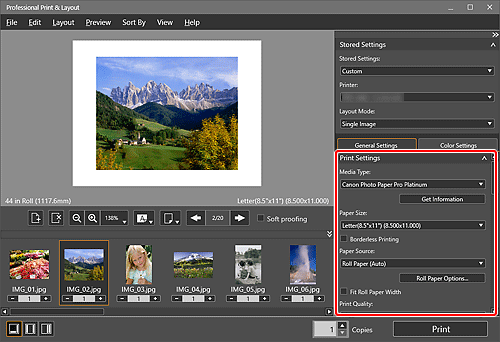
 Внимание!
Внимание!- При выборе варианта Обычная бумага (Plain Papers) для пункта Тип носителя (Media Type) результат печати может быть тусклым. В этом случае измените Тип носителя (Media Type) и выполните печать.
 Примечание.
Примечание.- Отображаемые размер бумаги и тип носителя зависят от модели принтера.
- Для получения информации о поддерживаемых типах бумаги сторонних производителей для принтеров PRO-1000 series, PRO-500 series, PRO-G1 series и PRO-S1 series см. Руководство по печати на бумаге для художественной печати. Руководство по печати на бумаге для художественной печати можно загрузить с нашего веб-сайта.
- Набор доступных источников бумаги и качество печати зависят от используемого принтера и бумаги.
- Для получения подробной информации о разделе Параметры (Print Settings) на вкладке Общие параметры (General Settings) см. Вкладка "Общие параметры" ("Параметры").
-
В разделе Макет (Layout) на вкладке Общие параметры (General Settings) выберите макет, который необходимо использовать.
 Примечание.
Примечание.- Для печати изображения в реальном размере нажмите на него в области предварительного просмотра, а затем выберите Размер изображения (Image Size) для Размер области (Slot Size) в отображаемом меню.
- Для макетов с границами можно настраивать ширину поля и размер области. Подробную информацию см. в разделе Настройка полей и размеров области.
- Для получения подробной информации о разделе Макет (Layout) на вкладке Общие параметры (General Settings) см. Вкладка "Общие параметры" ("Макет").
-
Загрузите бумагу.
-
Нажмите Печать (Print).
Откроется диалоговое окно Печать (Print).
-
Нажмите ОК (OK).
 Примечание.
Примечание.
- Также можно выполнять черно-белую печать изображения и корректировать тона. Для получения подробной информации см. Коррекция тонов фотографий.
- Можно также выполнить обрезку изображений или сохранить параметры. Для получения подробной информации см. Использование рекомендованных функций.
- Для получения подробной информации о главном экране см. Главный экран.
